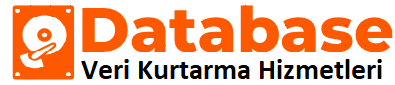Lütfen usb sürücüsü içine bir disk yerleştirin hatası, genelde donanımsal bir hatadır. Fakat burada yapmanız gereken bir takım işlemler vardır.
USB bellekler taşınabilirdir, kullanımı kolaydır ve multimedya dosyalarını saklamak için daha fazla alan sunar.
Bununla birlikte, beklenmeyen hatalar normal çalışmalarını engellediğinde USB’ler genellikle oldukça zahmetli hale gelebilir. Ancak iyi haber şu ki, bu hataların nedenlerinin farkındaysanız, arızalı USB’leri hemen eski haline getirebilir ve fotoğraflarınızı, seslerinizi veya videolarınızı kurtarabilirsiniz.
Bu yazıda, yaygın bir USB hatasına odaklanacağız – ‘lütfen USB sürücüsüne bir disk yerleştirin’ .
Sorunu çözmek için USB’yi biçimlendirmeye veya bölümlere ayırmaya çalışıyorsunuz ancak her iki seçenek de genellikle çalışmıyor. Ayrıca, USB özelliklerini görüntülediğinizde, sürücüdeki ‘ Kullanılan alan ‘ ve ‘ Boş alan ‘ 0 bayt olarak gösterilir.

Lutfen usb surucusu icine bir disk yerlestirin hatasi 1
Lütfen usb sürücüsü içine bir disk yerleştirin hatası
Aşağıdaki nedenlerden herhangi biri nedeniyle USB flash sürücünüz veya kalem sürücünüz Windows tarafından erişilemediğinde veya okunamadığında diski takın hata mesajı görünür:
- USB aygıtı bilgisayara düzgün bağlanmamış.
- Bilgisayarınızın işletim sistemi USB üreticisinin ürün yazılımını yükleyemiyor; Windows sürücüyü tanıyamıyor; veya USB sürücü harfi Disk Yönetiminde ‘Medya yok’ olarak görünüyor.
- USB sürücü, önceden atanmış veya ayrılmış bir sürücü harfi almaya çalışır.
- USB sürücünüz veya bölümünüz bozuk.
- USB aygıtı fiziksel olarak hasar görmüş veya sürücü yuvası arızalı.

Lutfen usb surucusu icine bir disk yerlestirin hatasi
‘ Lütfen diski çıkarılabilir diske yerleştirin ‘ hatasından sonra USB sürücü dosyaları nasıl kurtarılır
USB fotoğraflarını, videolarını veya ses dosyalarını kurtarmanın bir yolu, aşağıda paylaşılan yöntemler yardımıyla disk hatasını düzeltmektir. Ayrıca, bu durumda kaybolan medya dosyalarını geri yükleyebilen bir USB sürücü kurtarma yazılımını doğrudan kullanabilirsiniz.
Sorun giderme sırasında, yeniden kullanılabilir hale getirmek için USB sürücünüzü biçimlendirmeniz gerekebilir. Biçimlendirilmiş bir USB’den kaybolan fotoğrafları ve videoları kurtarmak için, burada belirtilen yazılım çözümünü her zaman kullanabilirsiniz.
Not: Bu düzeltmelerden herhangi birini denemeden önce, bilgisayarınız için ilk önyükleme aygıtının USB sürücünüz olmadığından emin olun. Kuruluma giderek önyükleme aygıtı önceliğini kontrol edebilir ve değiştirebilirsiniz (USB’yi bağlayın ve bilgisayarı yeniden başlatın; Kuruluma girmek için ‘Del’ veya F2’ye basın).
Disk takma hatası gösteren multimedya dosyalarını USB sürücüden kurtarma yöntemleri:
- Farklı USB bağlantı noktası kullanın
2. Sürücüyü manuel olarak ısıtmayı veya soğutmayı deneyin
3. Kurtarmak için güvenilir üçüncü taraf yazılımı kullanın
4. Windows Sürücüsünü Güncelleyin
5. USB’ye benzersiz bir sürücü harfi atayın
6. Sürücüleri Yeniden Yükleyin
7. üreticinin onarım programı
8. Donanım değişikliklerini tara
9. Diskpart
10’u kullanarak USB Sürücüsü takma disk hatasını düzeltin. USB Sürücüyü biçimlendirin

Lütfen usb sürücüsü içine bir disk yerleştirin hatası
1.Farklı USB bağlantı noktası kullanın
Sorun, hatalı bir USB bağlantı noktasından kaynaklanıyor olabilir. Sürücünüzü bilgisayarınızdaki alternatif bağlantı noktasına bağlamayı deneyin. Sisteminizde başka bir bağlantı noktası yoksa USB’nize farklı bir bilgisayardan erişmeyi deneyin ve usb flash bellek veri kurtarma için bize başvurabilirsiniz.
- Sürücüyü manuel olarak ısıtmayı veya soğutmayı deneyin
USB’yi ısıtmak veya soğutmak deneyebileceğiniz bir hiledir. Bu kesin bir çözüm değil ama bazen işe yarıyor.
- USB’yi bilgisayara takın.
- Bir saç kurutma makinesi kullanarak USB’yi ısıtın.
- Bir dakika bekle. USB’yi çıkarın ve birkaç kez takıp çıkarın.
- Hala çalışmıyorsa, soğutmak için basınçlı hava ile aynı şeyi deneyin.
- Çalışmaya başlarsa, aniden çalışmayı durdurabileceğinden verileri hemen kopyalayın.

harddisk veri kurtarma 2